Sensorer till Arduino: Skillnad mellan sidversioner
Hakan (diskussion | bidrag) |
Hakan (diskussion | bidrag) |
||
| Rad 15: | Rad 15: | ||
=== Avståndssensor ultraljud === | === Avståndssensor ultraljud === | ||
[[Fil:Skärmavbild 2017-05-11 kl. 08.40.19.png|400px|höger]] | [[Fil:Skärmavbild 2017-05-11 kl. 08.40.19.png|400px|höger]] | ||
Vi har två sensorer för att mäta avstånd med ultraljud. | Vi har två sensorer för att mäta avstånd med ultraljud. Den ena behöver en drivspänning (Vcc på 3.5 V och den andra behöver 5 V. Det är olämpligt att ge för hög drivspänning till sensorn. I princip kan du koppla in sensorn enligt bilden till höger och köra kodexemplet nedan men det är bättre om du skaffar dig mer kunskap. Googla rätt på databladet och en lämplig instruktion. Försök hitta en instruktion som även förklarar fysiken bakom mätprincipen så förstår du lättare algoritmen i koden. | ||
Du kan hitta kretsschema koden för att mäta avståndet hitta hur du skall koppla in sensorn för att allt skall fungera. När koden körs, bör du kunna se värdena under 'Tools' >' Serial monitor', som öppnas i ett nytt fönster i Ardino IDE. | |||
Du behöver : En Arduino Uno, en avståndssensor, 4 koppartrådar och ett kretsbord samt lämplig kod. | |||
==== In-och utgångar ==== | |||
Arduino har ollika in- och utgångar (Pins) för att ta emot och skicka analoga eller digitala signaler. I exemplet nedan ser du att pin 2 och pin 4 används. Deet är vanligt att man kopplar fel om man väljer att ta in kod från ett nytt ställer så kolla hur pins definieras i början av programmet. | |||
==== Exempelkoden för avståndssensorn ==== | ==== Exempelkoden för avståndssensorn ==== | ||
Versionen från 30 september 2022 kl. 12.13
Lektion 6 - Sensorer
Det finns en mängd sensorer för Arduino. Man kan mäta avstånd, kraft, acceleration, temperatur, färg, mm.
Alla sensorer som ger en spänning kan i princip användas eftersom ni har lärt er att läsa in en analog spänning med ReadAnalogVoltage. Det finns även sensorer som ger en digital signal.
Vi börjar med att titta på sensorer för att mäta avstånd. Mätprincipen använder sig ofta av ljud- eller ljusvågor, exempelvis laser, IR-ljus eller ultraljud. Vi ska titta på det senare.
Avståndssensor ultraljud
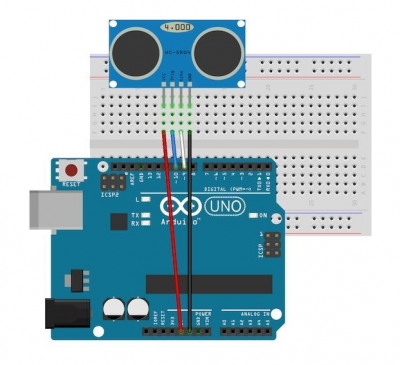
Vi har två sensorer för att mäta avstånd med ultraljud. Den ena behöver en drivspänning (Vcc på 3.5 V och den andra behöver 5 V. Det är olämpligt att ge för hög drivspänning till sensorn. I princip kan du koppla in sensorn enligt bilden till höger och köra kodexemplet nedan men det är bättre om du skaffar dig mer kunskap. Googla rätt på databladet och en lämplig instruktion. Försök hitta en instruktion som även förklarar fysiken bakom mätprincipen så förstår du lättare algoritmen i koden.
Du kan hitta kretsschema koden för att mäta avståndet hitta hur du skall koppla in sensorn för att allt skall fungera. När koden körs, bör du kunna se värdena under 'Tools' >' Serial monitor', som öppnas i ett nytt fönster i Ardino IDE.
Du behöver : En Arduino Uno, en avståndssensor, 4 koppartrådar och ett kretsbord samt lämplig kod.
In-och utgångar
Arduino har ollika in- och utgångar (Pins) för att ta emot och skicka analoga eller digitala signaler. I exemplet nedan ser du att pin 2 och pin 4 används. Deet är vanligt att man kopplar fel om man väljer att ta in kod från ett nytt ställer så kolla hur pins definieras i början av programmet.
Exempelkoden för avståndssensorn
int inputPin=2; //ECHO pin
int outputPin=4; //TRIG pin
void setup()
{
Serial.begin(9600);
pinMode(inputPin, INPUT);
pinMode(outputPin, OUTPUT);
}
void loop()
{
digitalWrite(outputPin, HIGH); //Trigger ultrasonic detection
delayMicroseconds(10);
digitalWrite(outputPin, LOW);
int distance = pulseIn(inputPin, HIGH); //Read ultrasonic reflection
distance= distance/58; //Calculate distance
Serial.println(distance); //Print distance
delay(100);
}
Avståndssensor med blinkning
Vi prövade att kombinera avståndsmätning med blink-programmet. Vi skrev in att if(distance<10) skulle göra så att blink-koden gick igång, fungerade allt. Koden var alltså mycket simpel och lik den vi lärt oss med javascript. Den kompletta koden var alltså :
int inputPin=9; //ECHO pin
int outputPin=10; //TRIG pin
void setup()
{
Serial.begin(9600);
pinMode(inputPin, INPUT);
pinMode(outputPin, OUTPUT);
pinMode(13, OUTPUT);
}
void loop()
{
digitalWrite(outputPin, HIGH); //Trigger ultrasonic detection
delayMicroseconds(10);
digitalWrite(outputPin, LOW);
int distance = pulseIn(inputPin, HIGH); //Read ultrasonic reflection
distance= distance/58; //Calculate distance
Serial.println(distance); //Print distance
delay(100);
if(distance<10) {
digitalWrite(13, HIGH); // turn the LED on (HIGH is the voltage level)
delay(100); // wait for a second
digitalWrite(13, LOW); // turn the LED off by making the voltage LOW
}
}
